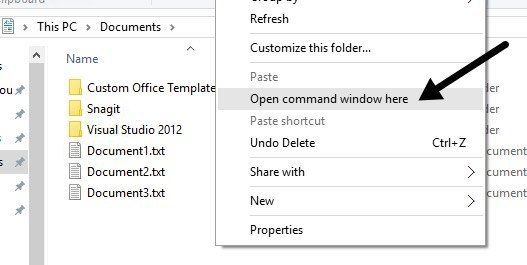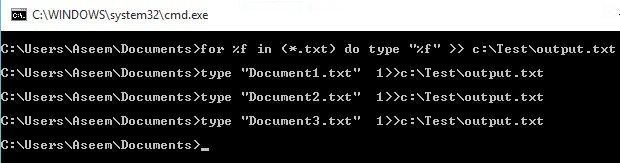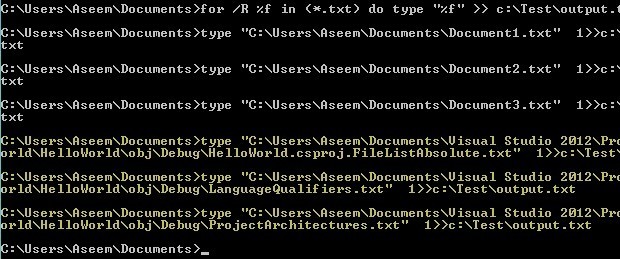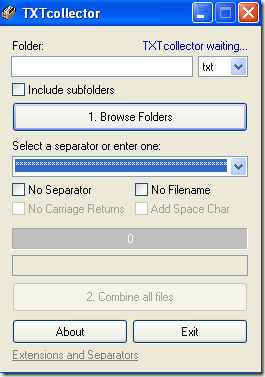বেশ কয়েকটি অনুষ্ঠান আছে যেখানে আপনাকে একটি পাঠ্য ফাইল একক পাঠ্য ফাইলের মধ্যে একত্রিত করতে হতে পারে। উদাহরণস্বরূপ, আপনি এমন একটি CD পেতে পারেন যা শত শত পাঠ্য ফাইল ধারণ করে, যা বিভিন্ন ডাইরেক্টরিগুলিতে থাকে, যা আপনাকে Excel- এ আমদানি করার জন্য এক ফাইলে একত্রিত করতে হবে।
আপনার যদি নেটওয়ার্ক লগ থাকে ফাইল, সার্ভার লগ ফাইল, বা ডেটা মাইনিং বা ডেটা বিশ্লেষণের জন্য আপনি একত্রিত করতে চান ব্যাকআপ লগ।
এই নিবন্ধে আমি টেক্সট ফাইলগুলিকে একত্রিত করার বিভিন্ন উপায় সম্পর্কে লিখব। যাতে এক পদ্ধতি খুব ভাল কাজ না করে, আপনি অন্য কিছু চেষ্টা করতে পারেন।
পদ্ধতি 1 - কমান্ড প্রম্পট
যদি আপনি কমান্ড প্রম্পট ব্যবহার করে ঠিক আছে, তাহলে কয়েকটি সহজ কমান্ড আপনি দ্রুত টেক্সট ফাইল একটি সম্পূর্ণ গুচ্ছ একত্রীকরণ করতে ব্যবহার করতে পারেন। কমান্ড প্রম্পট ব্যবহার করার সুবিধা হচ্ছে যে কোন তৃতীয় পক্ষের প্রোগ্রাম ইনস্টল করতে হবে না। যদি আপনি কমান্ড প্রম্পট ব্যবহার করে একটি ছোট প্রাইমার চান তবে আমার কমান্ড প্রম্পট ব্যবহার করতে শিখুন এর গাইড চেক করুন।
এছাড়াও, যেহেতু কমান্ড লাইন একাধিক পরামিতিগুলি গ্রহণ করতে পারে, আপনি সত্যিই একটি জটিল কমান্ড তৈরি করতে পারেন আপনি যোগদান প্রক্রিয়ার মধ্যে অন্তর্ভুক্ত করতে চান যা ফাইল মাধ্যমে ফিল্টার এবং সাজানোর। আমি সহজ কমান্ডটি ব্যাখ্যা করবো, কিন্তু আপনাকে আরো জটিল জিনিসগুলি কীভাবে দেখানো হবে তা দেখানোর জন্য কয়েকটি উদাহরণে নিমজ্জিত করব।
প্রথমে উইন্ডোজ এক্সপ্লোরার খুলুন এবং যেখানে আপনি পাঠ্য ফাইলগুলি অবস্থিত সেখানে যান । যদি ফাইলগুলি অনেকগুলি সাবফোল্ডারে সংরক্ষণ করা হয়, তাহলে প্যারেন্ট ডিরেক্টরীতে নেভিগেট করুন। এখন CTRL + SHIFTটিপুন এবং ধরে থাকুন এবং তারপর এক্সপ্লোরার উইন্ডোতে কোনও ফাঁকা স্থানে ডান-ক্লিক করুন।
এটি এমন একটি কমান্ড উইন্ডো খুলবে যা ইতিমধ্যে আপনি যে ডিরেক্টরীটিতে সেট করেছেন তার উপর সেট করা আছে। এখন আমরা যা করতে চাই কমান্ডটি টাইপ করুন। আপনি উপরের দেখতে পারেন, ফোল্ডারে কয়েকটি ফোল্ডার সহ তিনটি টেক্সট ডকুমেন্ট রয়েছে। যদি আমি এই এক ফোল্ডারে পাঠ্য ফাইলগুলি একত্রিত করতে চাই তবে আমি এই কমান্ডটি ইস্যু করব:
% f এর জন্য (* .txt) টাইপ করুন "% f" & gt; করুন & gt; c: \ Test \ output.txt
কোডিং প্যাটার্নস এ, এটি একটি সহজ জন্যলুপ যা সমস্ত ফাইলের মধ্যে loops দিয়ে TXT দিয়ে শেষ হয়। এবং output.txtনামক একটি ফাইলে তাদের আউটপুট করে।
আপনি উপরে দেখেন যে, লুপ ঠিক আছে প্রতিটি টেক্সট ফাইলের জন্য এটি একটি পৃথক কমান্ড যা ডিরেক্টরীতে পাওয়া যায়। লক্ষ্য করুন যে আপনার যদি একটি পাঠ্য ফাইল থাকে, তবে এটি .log বা .dat ইত্যাদির মত একটি পৃথক এক্সটেনশন রয়েছে, তাহলে আপনি কেবলমাত্র * .txt মানটি কমান্ডে পরিবর্তন করতে পারেন। এটাও উল্লেখযোগ্য যে বর্তমান আউটপুটটি বর্তমান ডিরেক্টরিের চেয়ে ভিন্ন অবস্থানে থাকা উচিত, অন্যথায় এটি আউটপুট ফাইলটি নিজেই সংযুক্ত করবে কারণ এটি একটি টেক্সট ফাইল।
এখন আসুন আমরা আপনার পাঠ্য ফাইলগুলির কথা বলি কেবল একটি ফোল্ডারে অবস্থিত নয়, কিন্তু অনেকগুলি সাবফোল্ডারে। এই ক্ষেত্রে, আমরা কমান্ডের একটি প্যারামিটার যোগ করতে পারি, যা এটি বর্তমান ডিরেক্টরিের যেকোনো সাবফোল্ডারে পাঠ্য ফাইল অনুসন্ধানের জন্য recursively বলে দেবে।
(/ .txt) এ / R% f টাইপ করুন "% f" & gt; & gt; c: \ test \ output.txt
আপনি বিবৃতির জন্য ডান পরে / Rপ্যারামিটার দেখতে পাবেন। এখন যখন আমি কমান্ড চালাব, তখন আপনি দেখতে পাবেন যে এটি একই ডিরেক্টরীতে অবস্থিত তিনটি ডিরেক্টরীতে কয়েকটি অতিরিক্ত পাঠ্য ফাইল খুঁজে পায়।
কমান্ড প্রম্পটের সাথে স্বাভাবিক হিসাবে, প্রকৃতপক্ষে অন্য কমান্ড আছে যা আপনাকে জন্যস্টেটমেন্টের মত একই জিনিস করতে দেয়। কমান্ড আসলেই অনেক সহজ এবং যদি এটি আপনার জন্য ভাল কাজ করে তবে উপরের পদ্ধতির পরিবর্তে এটি ব্যবহার করতে মুক্ত থাকুন।
অনুলিপি * .txt output.txt
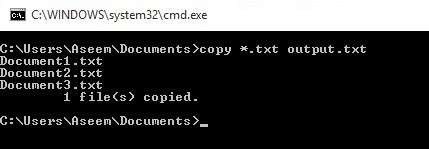
এই কমান্ডটি ভাল কাজ করে, কিন্তু আগের কমান্ডের মতই অনেক বিকল্প নেই। উদাহরণস্বরূপ, এটি আপনাকে subfolders অনুসন্ধান করতে দেয় না।
পদ্ধতি 2 - TXTCollector
TXTCollector হল একটি বিনামূল্যে একটি শালীন বৈশিষ্ট্য সেট সঙ্গে টেক্সট ফাইল-মার্জ টুল। এটি ব্যবহার করা খুবই সহজ এবং বিভিন্ন উপায়ে কাজ করার জন্য কনফিগার করা যেতে পারে।
প্রথমে, টাইপ করুন বা অনুলিপি করুন ফোল্ডার পাথটি আটকান উপরে ফোল্ডারবাক্সে বা ব্রাউস ব্রাউজারবোতামে ক্লিক করুন এবং পাঠ্য ফাইলগুলির সাথে ফোল্ডার নির্বাচন করুন। আপনি যে ফাইলগুলি একত্রিত করতে চান তা নির্বাচন করতে পারেন।
ডিফল্টরূপে, TXTCollector সমস্ত TXT ফাইল অনুসন্ধান করবে এবং তাদের একত্রিত করবে। যাইহোক, আপনি তালিকা থেকে বাছাই এবং একাধিক সিএসভি, বিট, এইচটিএম, LOG, REG, এক্সএমএল, এবং INI ফাইলগুলিকে একত্রিত করে একত্রিত করতে পারেন!
সাবফোল্ডারদের অন্তর্ভুক্ত করুনবক্সটি যদি আপনি TXTCollector প্রধান ফোল্ডারটির প্রতিটি সাব-ফোল্ডারে পুনরাবৃত্তির জন্য দেখতে চান।
পরবর্তীতে আপনি একটি পৃথককারী বেছে নিতে পারেন যা প্রতিটি ফাইলের মধ্যে উপস্থিত হবে সংযুক্ত করা হচ্ছে এটি একটি চমৎকার বৈশিষ্ট্য যা আপনি কমান্ড লাইন পদ্ধতির সাথে না। ড্রপ ডাউন মেনু থেকে আপনি বাছাই করতে পারেন বা আপনি বাক্সে যা চান তা টাইপ করতে পারেন।
ডিফল্টরূপে, প্রোগ্রামটি প্রত্যেকটি ফাইলের মধ্যে ডিরেক্টরি নাম, ফাইলের নাম এবং বিভাজক রাখবে। যদি আপনি ফাইলগুলির মধ্যে কোনও বিরতি ছাড়াই ক্রমাগত ফাইলগুলিকে একত্রিত করতে চান তবে কোন পৃথককারী, কোন ফাইলের নাম, এবং কোন ক্যারিয়ার রিটার্নবন্ধ করুন।
তারপর আপনি ফাইলগুলির মধ্যে একটি স্থান অক্ষর যোগ করার পছন্দ পাবেন না। TXTCollector সম্পর্কে শীতল জিনিস আপনি সত্যিই এটি কাস্টমাইজ করতে পারেন। এক্সটেনশানস এবং সেপারেটরনামক নীচের অংশে আপনি যদি লিঙ্কটি ক্লিক করেন তবে আপনি আপনার নিজস্ব এক্সটেনশানগুলিকে TXTcollector এ যুক্ত করতে পারেন।
extensions.txtফাইল সম্পাদনা করুন TXTCollector অ্যাপ্লিকেশন ডেটা ডিরেক্টরিতে অবস্থিত। উল্লেখ্য যে TXTcollector শুধুমাত্র প্লেইন টেক্সট ফাইল পরিচালনা করে, কোনও এক্সটেনশান ব্যবহার করা হয় কি না। অতএব, এটি একাধিক XLS ফাইলগুলিকে একত্রিত করতে পারে না, উদাহরণস্বরূপ, যদি না সেগুলি সাধারণ পাঠ হিসাবে সংরক্ষণ করা হয়।
প্রোগ্রামে একমাত্র সীমাবদ্ধতা হল যে এটি একযোগে 32,765 পাঠ্য ফাইলগুলিকে একত্রিত করতে পারে। যদি আপনার তুলনায় আরো বেশি থাকে, তাহলে আপনি একটিকে একের মধ্যে একত্রিত করতে পারেন এবং তারপর বড় বড়ের সাথে 32,765 পর্যন্ত বড় একটিকে একত্রিত করতে পারেন!
সামগ্রিকভাবে, একাধিক টেক্সট মিশ্রন করার জন্য একটি খুব সহজ, এমনকি শক্তিশালী বিনামূল্যের অ্যাপ্লিকেশন নথি পত্র. আশা করি, এই দুটি পদ্ধতি অধিকাংশ মানুষের জন্য কাজ করবে। যদি আপনি এমন একটি পরিস্থিতির মধ্যে দৌড়াতে থাকেন যা আরও জটিল হয়, তাহলে একটি মন্তব্য পোস্ট করুন এবং আমি সাহায্য করার চেষ্টা করব।
এছাড়াও, কিভাবে আমার <। উপভোগ করুন!?